在Excel中关联两张表的数据库有多种方法,包括使用VLOOKUP函数、INDEX和MATCH组合、以及Power Query。最常用的方法是VLOOKUP函数、INDEX和MATCH组合、Power Query。这些工具各有优劣,适用于不同的情境。VLOOKUP函数适用于简单的查找和匹配,INDEX和MATCH组合提供了更灵活的匹配和查找方式,而Power Query则适用于复杂的数据处理和关联。下面详细介绍这几种方法及其应用场景。
一、VLOOKUP函数
1.1 基本用法
VLOOKUP函数是Excel中最常用的查找和匹配函数之一。其基本语法为:
VLOOKUP(lookup_value, table_array, col_index_num, [range_lookup])
lookup_value:要查找的值。
table_array:包含数据的表格范围。
col_index_num:要返回的列序号。
range_lookup:是否进行近似匹配,TRUE为近似匹配,FALSE为精确匹配。
1.2 示例操作
假设我们有两张表:表1 (Sheet1) 和 表2 (Sheet2)。
表1:
产品ID
产品名称
1
A
2
B
3
C
表2:
产品ID
价格
1
100
2
200
3
300
我们希望在表1中加入价格信息,可以使用以下公式:
=VLOOKUP(A2, Sheet2!A:B, 2, FALSE)
这样在表1的价格列中就会自动填充对应的价格信息。
1.3 注意事项
数据类型:确保查找列的数据类型一致。
列序号:确保列序号在范围内。
性能问题:大量数据时VLOOKUP性能可能较差。
二、INDEX和MATCH组合
2.1 基本用法
INDEX和MATCH组合提供了比VLOOKUP更灵活的查找方式。其基本语法为:
INDEX(array, row_num, [column_num])
MATCH(lookup_value, lookup_array, [match_type])
2.2 示例操作
继续使用上面的示例,我们可以用INDEX和MATCH组合来实现同样的功能:
在表1的价格列中输入以下公式:
=INDEX(Sheet2!B:B, MATCH(A2, Sheet2!A:A, 0))
这样也能自动填充对应的价格信息。
2.3 优点
灵活性:可以查找任意方向的列。
性能:在某些情况下性能优于VLOOKUP。
三、Power Query
3.1 基本介绍
Power Query是Excel中的强大工具,适用于复杂的数据处理和关联。可以通过Power Query将两张表关联起来,并进行各种数据处理。
3.2 操作步骤
加载数据:在Excel中打开Power Query编辑器,加载两张表的数据。
合并查询:使用合并查询功能,根据产品ID将两张表关联起来。
加载到Excel:将处理后的数据加载回Excel。
3.3 示例操作
打开Excel,选择“数据”选项卡,然后选择“从表格/范围”来加载表1和表2。
在Power Query编辑器中,选择“合并查询”。
选择表1和表2,指定关联列(产品ID)。
完成后,选择“关闭并加载”将结果返回到Excel。
3.4 优点
强大功能:适用于复杂的数据处理。
自动化:可以自动更新数据。
四、综合应用场景
4.1 简单查找和匹配
对于简单的查找和匹配,VLOOKUP函数通常是最方便的选择。比如在财务报表中查找对应的客户信息。
4.2 多条件匹配
当需要进行多条件匹配时,可以使用INDEX和MATCH组合。例如,在销售数据中查找特定产品在特定日期的销售额。
4.3 复杂数据处理
对于复杂的数据处理和关联,Power Query是最好的选择。例如,在项目管理中需要将多个数据源的数据合并,并进行各种数据清洗和处理。
在项目团队管理系统中,我们可以使用Power Query来处理多个数据源的数据,并将处理后的数据加载到系统中。推荐使用研发项目管理系统PingCode和通用项目协作软件Worktile,它们提供了强大的数据处理和协作功能。
4.4 性能优化
在处理大数据量时,性能是一个重要考虑因素。使用INDEX和MATCH组合通常比VLOOKUP性能更好,而Power Query则可以处理更复杂的数据处理任务。
五、实际案例分析
5.1 财务报表
在财务报表中,通常需要将多张表的数据关联起来。比如,将销售数据与客户信息关联,以生成客户销售报表。
5.2 销售数据分析
在销售数据分析中,通常需要将销售数据与产品信息、客户信息等关联起来。可以使用Power Query来处理这些复杂的数据关联。
5.3 项目管理
在项目管理中,通常需要将多个数据源的数据关联起来,以生成项目进度报表。可以使用Power Query来处理这些复杂的数据关联。
六、总结
在Excel中关联两张表的数据库,主要有三种方法:VLOOKUP函数、INDEX和MATCH组合、以及Power Query。根据不同的应用场景,可以选择最适合的方法。对于简单的查找和匹配,VLOOKUP函数是最方便的选择;对于多条件匹配,INDEX和MATCH组合提供了更灵活的方式;对于复杂的数据处理和关联,Power Query是最佳选择。在实际应用中,建议结合使用这些方法,以达到最佳效果。
相关问答FAQs:
1. 如何在Excel中关联两张表的数据库?
在Excel中,你可以使用数据库函数来关联两张表的数据。以下是一个简单的步骤:
首先,在Excel中打开你的工作簿,并确保你的两张表都在同一个工作簿中。
其次,选择你想要关联的第一个表的单元格,然后在公式栏中输入数据库函数。例如,你可以使用VLOOKUP函数来在第二张表中查找匹配的值。
然后,选择你想要返回的值所在的列,并输入该列的表头作为数据库函数的第二个参数。
最后,按下回车键,Excel将会在第一个表中返回与第二张表匹配的值。
2. Excel中如何使用VLOOKUP函数来关联两张表的数据?
VLOOKUP函数是Excel中一个常用的数据库函数,可以用来在两张表之间进行数据关联。以下是使用VLOOKUP函数来关联两张表的步骤:
首先,在第一个表中选择一个空白单元格,并输入VLOOKUP函数。
其次,输入要查找的值,即在第二张表中要进行匹配的值。
然后,输入第二个参数,即第二张表的区域范围,包括要进行匹配的值和要返回的值。
接下来,输入第三个参数,即要返回的值所在的列号。
最后,按下回车键,Excel将会在第一个表中返回与第二张表匹配的值。
3. 如何使用Excel的数据透视表来关联两张表的数据库?
除了使用数据库函数,你还可以使用Excel的数据透视表来关联两张表的数据库。以下是使用数据透视表来关联两张表的步骤:
首先,选择两张表中的任意一个表,并将其转换为数据透视表。你可以通过选择"插入"选项卡中的"数据透视表"来完成此操作。
其次,将第二张表的字段添加到数据透视表中。你可以将第二张表的字段拖动到数据透视表的"行"或"列"区域中,以便将其与第一张表进行关联。
然后,根据需要,将其他字段添加到数据透视表中,以便更好地分析和关联两张表的数据。
最后,根据你的需求设置数据透视表的布局和样式,以便更直观地展示两张表的关联数据。
原创文章,作者:Edit2,如若转载,请注明出处:https://docs.pingcode.com/baike/1979544